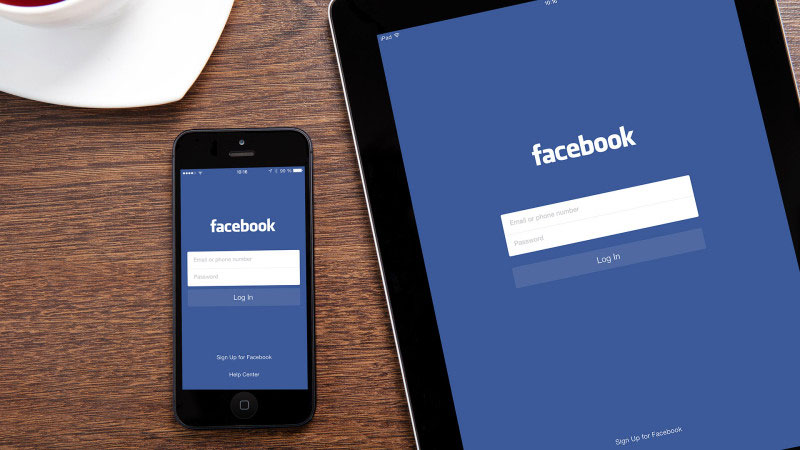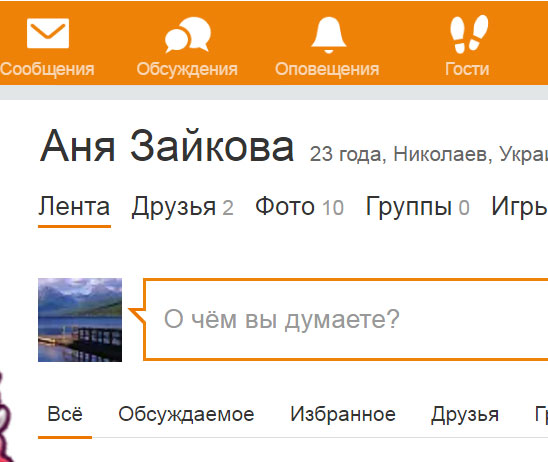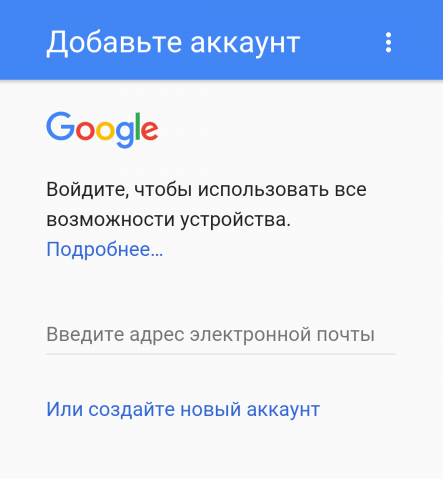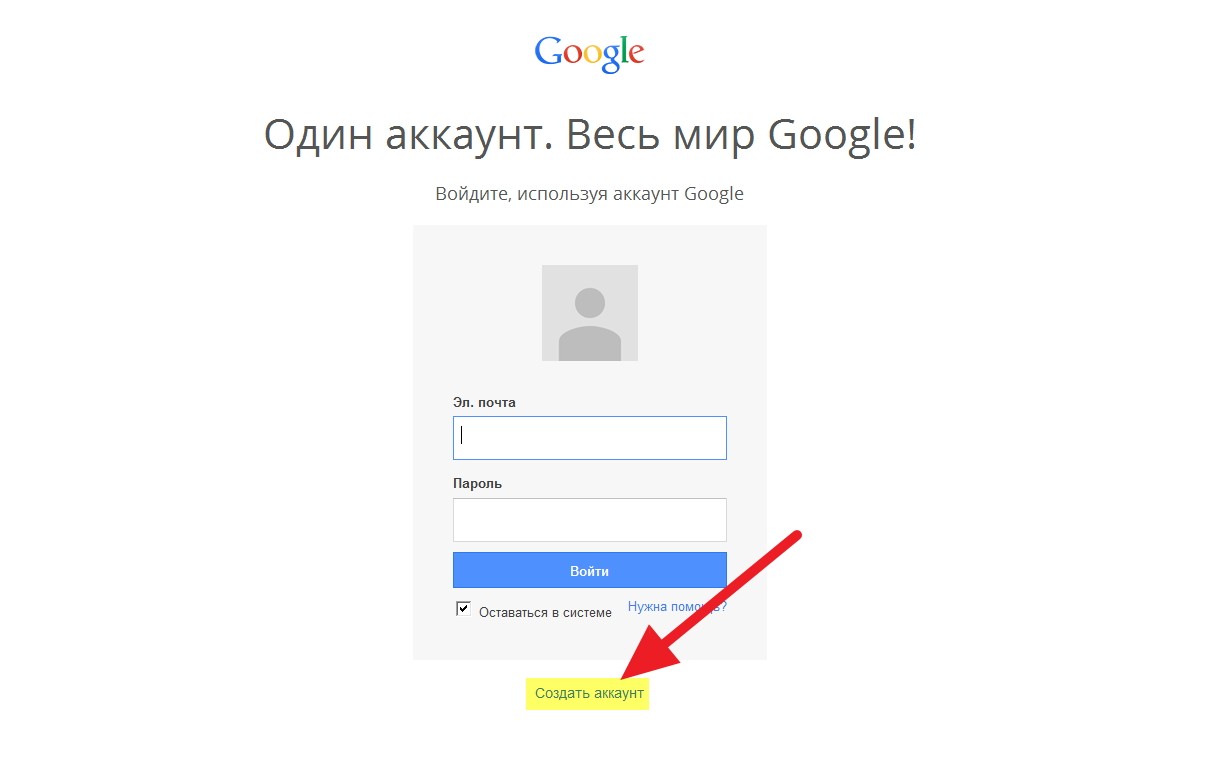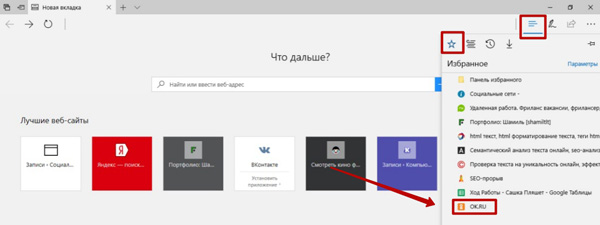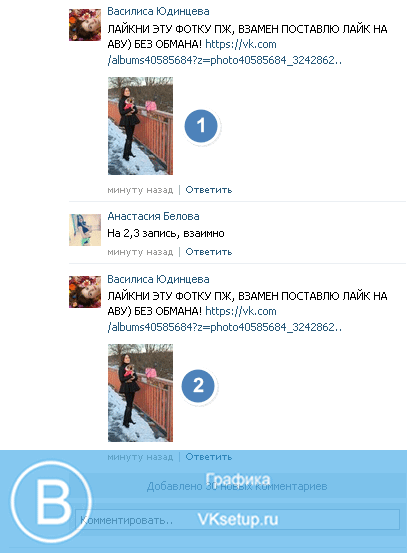Onlayn aloqa uchun mo'ljallangan messenjer global LANda ishlayotganday tuyuladi - aks holda bu nimani anglatadi? Ammo Skype bu erda ham ajralib turdi: dasturda barqaror aloqani o'rnatish unchalik oson emas: bitta xato doimiy ravishda boshqasini almashtiradi, hatto biron bir odamga biron bir so'z aytishga imkon bermaydi. Ammo umidsizlikka tushmang: har qanday vaziyatdan chiqishning yo'li bor va men bugun bu "peshtaxtalarni" sizlar bilan baham ko'raman.
Nega Skype tarmoqqa ulanmaydi
Shubhasiz, XXI asrning har bir odami kutayotgan azobni yaxshi biladi: ayyor Internet belgisi sariq rangdan oq rangga o'zgarganda, bu butun dunyo bo'ylab Internetni yana ajoyib dunyoga olib chiqishga imkon beradi.
Ha, Internetsiz o'tirish yomon va haqoratli. Ammo bu xuddi o'sha Internet bo'lganda yanada haqoratlidir, lekin shu bilan birga la'nati skaypda ulanish muammosi mavjud! U shunchaki topolmaydi va kun bo'yi topolmaydi. Skype shunchaki "mening Internetim qani?" Deb qichqirgan holda na abonentga, na serverga ulanmaydi.
Ulanish bilan bog'liq muammolar ko'pincha derazalarda paydo bo'ladi va shuning uchun. Qoida tariqasida, ushbu tizim foydalanuvchilari biroz ko'proq tajribaga ega va kompyuter bilan "siz" orqali aloqa qilishadi, bu Linuxni sevuvchilar haqida gapirish mumkin emas. O'rnatishni to'xtatadigan birinchi bo'lib, kerakli faylni o'rnatishdan qo'rqing yoki tarmoq sozlamalarida shov-shuv qilishni xohlamang.
Ammo qo'rquvlar ortiqcha. Ushbu ko'rsatmalardan kompyuteringizga hech narsa bo'lmaydi.
Biror ish qilishdan oldin, har qanday holatda ham tekshiring: ulanish rostmi? Ehtimol siz shunchaki payqamagandirsiz?

Xo'sh, aniq muammolar uchun vaqt keldi.
Skype Internetga ulangan bo'lsa ham, ulanishni yozmaydi - hal
Xabarchi serverga ulana olmagan vaziyat, bunday aloqa mavjud emasligini aytadi, ammo hamma narsa tartibda - eng keng tarqalgan. Siz allaqachon marshrutizatorni qayta ishga tushirdingiz va simni "uladingiz", ammo aloqa o'rnatilmayapti. Qattiq qichqiriq "muvaffaqiyatsiz" va "muvaffaqiyatsiz". Ba'zan u hatto shafqatsiz ravishda Internetni o'chirib qo'yadi
Tizim ma'murlarining tilxatlarida bunday muammo "Internetni ko'rmaydi" deb nomlanadi. Va uning qarori juda oddiy.
Boshlash uchun shunchaki harakat qilib ko'ring:
- Dasturni to'liq o'chiring (buning uchun Ccleaner dasturini yoki "Dasturlarni qo'shish yoki o'chirish" dasturidan foydalaning). Faqat papkani yirtib tashlash yordam bermaydi.
- Rasmiy veb-saytidan so'nggi versiyasini yuklab oling.
- Hech narsa to'sib qo'ymasliklari uchun antivirus va xavfsizlik devorini o'chiring.
- Agar Skype yoqmasa ham - qayta ulanib bo'lmadi, asosiy sahifaning o'rniga oq maydon va login va parolni kiritish uchun hech qanday joy yo'q - shunchaki standart brauzeringizni va Internet Explorer-ni yangilang.
Aytgancha, agar mijoz "ulanishni qabul qilmasa" sendex yoki skypesender bilan bog'liq muammolar xuddi shu tarzda hal qilinadi. Xato odatda skaypning yonida.
Nega skype-ni android-ga ulamaydi
Android-da muammolarni hal qilish endi oddiy emas: hamma narsa tizimga cheklangan kirish uchun aybdor. Albatta, "yashil robot" uning foydalanuvchisiga juda ko'p imkoniyat beradi, ammo murakkab tashkil etish va umuman rivojlanmaganlik ko'pincha "Men ulana olmayman!" Kabi muammolarga olib keladi.
Bularning barchasiga echimlar quyidagilar:
- Skype-ni so'nggi versiyasiga yangilang.
- Agar eskirgan bo'lsa, telefoningiz yoki planshetingiz dasturini yangilang. Hech qanday holatda buni o'zingiz qilmasligingiz kerak va siz qurilmangizni yo'qotishingiz mumkin.
- Planshetingizni axlatdan tozalang. Keraksiz dasturlarni olib tashlang, ba'zi "tozalagich" ni yuklab oling va davom eting. Faqat ehtiyot bo'ling - do'konda ishonchsiz dasturga osongina kirishingiz mumkin.
Xo'sh, agar ishga tushirishda siz tizim ui-ga o'xshash narsa topsangiz - bu umuman dastur muammosi emas. Skype bu bilan hech qanday aloqasi yo'q. Bu siz Internetda topgan yashirin troyan. Uni imkon qadar tezroq olib tashlash yaxshidir.

Agar sizda ulanish bo'lsa, yana tekshirishni unutmang. Smartfonlar va planshetlar uni yo'qotishni yaxshi ko'radilar.
Skype-da noto'g'ri aloqa mavjud bo'lganda nima qilish kerak
Qo'ng'iroqlar sifati yomon - bu haqiqiy muammo. Gap shundaki, hamma aralashuvsiz muloqot qilishni xohlaydi. Ko'pincha bunday aloqa yaxshi Internet ulanishi bilan ham sodir bo'ladi. Shu sababli, fayllarni uzatish bilan bog'liq muammolar mavjud, "Yuklab olish serveriga ulana olmayman", "ulanishni uzib qo'yaman", guruh qo'ng'irog'i bilan bog'liq muammolar va boshqalar.
Bu erda, ehtimol, muammo buzilgan dastur fayllarida. Shuning uchun, boshlash uchun dasturni to'liq qayta o'rnatishga harakat qiling - katta ehtimollik bilan bu yordam beradi.
Agar hamma narsa avvalgidek bo'lsa, avvalgi versiyasiga qayting. Ehtimol, sizning kompyuteringiz shunchaki tortib olmasligi mumkin.
Skype ma'lumotlarini uzatish xatosi tufayli tizimga kirib bo'lmaydi
Ba'zan dastur hatto kirishga va parolni blokirovka qilishga ham ruxsat bermaydi. U avtorizatsiya paytida bunday xatoni beradi, biroz osadi va o'chadi. Shunday qilib, agar xato boshlanganda bo'lmasa, siz ushbu bo'limda emassiz.
Yechimlar:
- Skype-ni qayta ishga tushiring va kompyuteringizni qayta ishga tushiring.
- Skype-ni yana o'chiring.
- "Ishga tushirish" - "Ishga tushirish" da% appdata% \\ skype kiriting.
- Foydalanuvchi nomingiz bilan papkani toping.
- U yerdan main.iscorrupt faylini o'chiring.
Diqqat Bunday holda, yozishmalar bilan xayrlashishga to'g'ri keladi.
Skype yuklanmaydi - nima qilish kerak
Ushbu turdagi xatolar yangilanish va yuklab olishda yuz beradi. Ba'zan yangilanish paytida nosozlik yuz beradi, u tushunarsiz narsani beradi va bir necha soniyadan so'ng o'chadi. Va bu qanday tushuniladi? Ba'zan shundan keyin hech narsa boshlanmaydi.
Boshlash uchun quyidagilarni sinab ko'ring:
- Hamma narsani yana o'rnating.
- Skype-ning oldingi versiyasini o'rnatib ko'ring.
- Ulanish barqaror va yo'qolganligini tekshiring.
- Antivirusni o'chiring va qaytadan urining
Skype yuklaydi protsessor - echim
 Odatda, bunday muammolar Windows noutbukida paydo bo'ladi - ular kompyuterga qaraganda zaifroq bo'ladi. Bularning barchasini ko'pincha Skype o'zi ayblamaydi. Sizning uskunangiz tizimning minimal talablariga javob berishiga ishonchingiz komilmi? Va agar siz yangi versiyalarda ular har qanday moda uchqunlari va salqin panellarini o'ralganligini hisobga olsangiz?
Odatda, bunday muammolar Windows noutbukida paydo bo'ladi - ular kompyuterga qaraganda zaifroq bo'ladi. Bularning barchasini ko'pincha Skype o'zi ayblamaydi. Sizning uskunangiz tizimning minimal talablariga javob berishiga ishonchingiz komilmi? Va agar siz yangi versiyalarda ular har qanday moda uchqunlari va salqin panellarini o'ralganligini hisobga olsangiz?
Agar yo'q bo'lsa, eskisiga qaytsangiz yaxshi bo'lardi. Ha, sizda chiroyli animatsiyalar bo'lmaydi, lekin keyin protsessor azobdan, qizib ketishdan o'lmaydi.
Aks holda, faqat dasturni qayta o'rnating - ehtimol u o'z fayllarini noto'g'ri joyda yozgan.
Ammo boshqa variantlar ham bor.
Masalan, C: \\ Users \\ Username \\ AppData \\ Roaming \\ Skype-da joylashgan papkani o'chirib tashlashingiz mumkin. Ammo ehtiyot bo'ling. Bunday holda, endi sizning eski yozishmalaringiz bo'lmaydi.
Uni past ustuvorlik bilan ishlating. Shunda Skype intruziv reklama uchun bir tonna bermaydi.
Bularning barchasi qanchalik g'alati tuyulmasin, lekin Skype tizimiga kirishni Microsoft hisob qaydnomasi bilan bog'lashga harakat qiling. Oh, bu g'alati, tushunarsiz xatolar ...
Dasturning eng so'nggi, so'nggi versiyasini o'rnating. Buning uchun eskisini yo'q qilishning hojati yo'q, u yanada yaxshi ishlaydi.
Skype menyusiga o'ting - "Asboblar" - "Sozlamalar" - "Kengaytirilgan" - "Ulanish". "Qo'shimcha kiruvchi ulanishlar uchun ..." belgisini olib tashlang.
Xuddi shu tarzda skype papkasiga o'ting. O'zingizning ismingiz bilan papkani toping. Chatsync papkasi mavjud. Uning tarkibini tozalang. Agar tizim "allaqachon ishlatilgan" deb qasam ichsa, "o'tish" tugmasini bosing. Ushbu manipulyatsiyalardan so'ng, yangi versiyani eskisining ustiga o'rnating.
Agar birinchi usul siz uchun ishlamasa, g'azablanmang. Ushbu bo'lim ularning to'plami ekanligi ajablanarli emas. Axir, Skype-ni oldindan aytib bo'lmaydi.
Nega skype uzoq vaqt davomida yuklaydi
Bu erda hamma narsa avvalgidek ayblanadi - sizning kompyuteringiz dasturning ishtahasi uchun juda mos emas. Sekin orqaga qayting va muammosiz yashang.
Skype ma'lumotlar uzatish xatosi - hal ishlamaydi
Va nihoyat, biz tahlil qiladigan so'nggi narsa, bu Skype ochilmaydigan muammo, u yoqilganda uni doimiy ravishda o'chirib qo'yadi.
Yechimlar quyidagicha:
- Hamma narsani yana o'rnating (unutmang, o'rnatuvchini faqat rasmiy saytdan yuklab olishingiz mumkin).
- Antivirusni o'chiring.
- Hisobingizga boshqa kompyuterdan kirishingiz mumkinligini tekshiring. Kim biladi, ehtimol siz xakerlik qilgansiz?
- Sichqonchaning o'ng tugmasi bilan yorliqni bosing. U erda "Moslik" -ni tanlang. Va uni Windows xp muvofiqlik rejimida boshqaring.
- Virus sizning dasturingizni aniqlaganmi yoki yo'qligini tekshiring. Juda keng tarqalgan va xavfli hodisa.
Xulosa
Xo'sh, bu hammasi. Siz nimani kutgan edingiz? Tajribali tizim ma'murining mahoratini talab qiladigan murakkab algoritmlar? Qanday bo'lmasin, bizning portal yangi boshlanuvchilar uchun va biz bunday xatolarga yo'l qo'ymaymiz.
Videoni ko'rib chiqish
Ba'zida Skype foydalanuvchilari bunday muammoga duch kelishadi, dasturni ishga tushirishda ulanish yo'qligi yoki cheksiz ulanish haqida xato paydo bo'ladi. Va Internet kompyuterda ishlayotgan paytda, brauzerda veb-saytlar ochiladi va hokazo.
Muammoning sabablari
Skype ulanmaganida bu muammoning sababini tushunish juda qiyin. Ko'pincha, kompyuterni qayta ishga tushirish muammoni hal qiladi. Ammo ba'zi hollarda u qoladi. Bu Skype-da bo'lishi mumkin. Masalan, uning ma'lumotlari buzilgan yoki eski versiyasi ishlatilgan. Shuningdek, nosozlik tizimni noto'g'ri konfiguratsiyasida bo'lishi mumkin, bu xavfsizlik devori tomonidan dasturni blokirovka qiladi. Ba'zida xatoning mohiyati aloqani uzib qo'yadigan antivirusning ishlashida yotadi.
Skype-da autentifikatsiya Internet Explorer ishtirokida amalga oshirilishini unutmasligimiz kerak. Va agar uning sozlamalari buzilsa, unda turli xil muammolar paydo bo'lishi mumkin.
Ta'riflangan sabablarning har qandayining natijasi dasturning kirish ma'lumotlarini serverga yuborishi mumkin bo'lmagan vaziyatdir. Keyin cheksiz Skype aloqasi paydo bo'ladi yoki ulanish xatolari paydo bo'ladi.
Muammolarni bartaraf etish
Tuzilishni tuzatishning 3 oson usuli bor: Skype fayllarini qayta o'rnatish, o'chirish va Internet Explorera-ni tiklash. Ulardan biri, albatta, aloqani tiklashga yordam beradi.
Ammo muammoni hal qilishga urinishdan oldin, muammo kompyuter bilan bog'liqligiga ishonch hosil qilishingiz kerak. Ba'zan, Skype-da aloqa bo'lmaganda, hamma narsa ishlab chiqaruvchining serverlarida bo'ladi. Nosozlik yoki profilaktika ishlari paytida ularni ajratish mumkin.
Resursdan foydalaning Hozir pastga . U erda grafikada serverlar haqida ma'lumotlar keltirilgan. Joriy holat o'ng tomonda ko'rsatiladi. Yuqoriga - hamma narsa normal. Pastga - serverlar ishlamaydi. 
Shuningdek, antivirusni o'chirib, hisobingizni qayta kiritishga harakat qiling. Bu serverlar bilan aloqani blokirovka qilishi mumkin. Bunday holda, dasturni antivirus istisnolariga qo'shing.
1-usul: Qayta tiklash
Ushbu nosozlikning eng aniq sababi - Skype-ning eskirgan versiyasi. Dastlab, u avtomatik yangilanishga sozlangan, ammo funktsiyani o'chirib qo'yish mumkin. Bu, albatta, faollashtirilishi mumkin. Ammo eng yaxshi echim to'liq qayta o'rnatish bo'ladi.

2-usul: Internet Explorer-ni tiklash
Siz shuningdek Internet Explorer brauzer sozlamalarini dastlabki holatiga qaytarishga harakat qilishingiz mumkin. Buning uchun uni oching va Alt tugmachasini bosing. Asboblar paneli ochiladi, "Xizmat" yozuvini bosing. Kontekst menyusidan "Internet-ni tanlash" bandiga qo'ng'iroq qiling.
U erda siz "Murakkab" bo'limiga o'tishingiz va "Qayta tiklash" opsiyasini faollashtirishingiz kerak. Tasdiqlash oynasi paydo bo'ladi, yana "Qayta tiklash" tugmasini bosing. Bu faqat kompyuterni qayta yoqish uchun qoladi. 
3-usul: Dastur fayllarini o'chirish
Ba'zi holatlarda, muammo Skype-ning o'zi bilan bog'liq bo'lsa-da, banal qayta o'rnatish orqali hal qilinmaydi. Buning sababi shundaki, dastur o'chirilganda, ba'zi fayllar o'chirilmaydi va muvaffaqiyatsizlik aniq ular tufayli sodir bo'ladi. Shunga ko'ra, agar oldingi usullar kerakli natijani bermasa, quyidagilarni sinab ko'ring.

Salomlar!
Ushbu dastur Internet orqali boshqa foydalanuvchilar bilan ovozli va / yoki video aloqani ta'minlash uchun mo'ljallangan. Biroq, dastur unga yuklangan vazifani bajara olmasligi sodir bo'ladi - Skype kerakli abonentga ulanmaydi yoki ishlashdan butunlay voz kechadi. Ushbu material ushbu zerikarli tushunmovchilikning sabablarini tushunishga, shuningdek vaziyatni to'g'irlashga va Skype orqali ishlaydigan ovozli va video aloqani tiklashga qaratilgan.
Qo'ng'iroq qiluvchining hozirgi holati
Agar Skype ma'lum bir abonentga murojaat qilmasa, birinchi narsa, qo'ng'iroq qilinayotgan kishining holatini tekshirishdir. Buni amalga oshirish juda oson - umumiy kontaktlar ro'yxatini ochib, siz qiziqqan foydalanuvchini ko'rsatadigan profil rasmiga e'tibor bering. Uning pastki chap burchagida kichkina belgi ko'rsatilib, siz abonentning hozirgi holatini aniqlay olasiz. Agar siz o'zingizni qiziqtirgan abonentda kursorni ko'rsatsangiz, uning hozirgi holatini yanada ko'proq matn shaklida o'qishingiz mumkin.

Agar siz o'zingizni qiziqtirgan abonent uchun "Oflayn" holatini ko'rsangiz, u ehtimol Skype-ni o'chirib qo'ygan yoki hozirgi vaqtda qo'ng'iroqlarga chalg'imaslik uchun shaxsan o'zi ushbu holatni o'rnatgan. Tabiiyki, abonentga ushbu maqom berilganida, hech bo'lmaganda, holat o'zgarguncha unga murojaat qila olmaysiz.
Bundan tashqari, sizning kontaktlar ro'yxatidagi sizni qora ro'yxatga qo'shgan abonentlar uchun "Oflayn" holati ko'rsatilishi mumkin. Bunday vaziyatda ularga murojaat qilish ham mumkin emas. Va siz hech narsa qila olmaysiz.

Ammo hatto sizni qiziqtirgan abonent ham boshqa maqomga ega, bu hali ham terish muvaffaqiyatli bo'lishining kafolati emas. Buning sababi shundaki, abonent kompyuterdan yoki Skype ishlaydigan boshqa gadjetdan uzoqda bo'lishi mumkin yoki hozirgi paytda suhbatga moyil bo'lmasligi va telefonni olishni rejalashtirmasligi mumkin. Ko'pincha "Bezovta qilinmasin" va "joydan tashqarida" maqomlari buni tasdiqlaydi. Sizni qiziqtirgan abonentga muvaffaqiyatli qo'ng'iroq qilishning eng yuqori ehtimoli - "Onlayn" holati.
Internetga ulanish (ulanish) bilan bog'liq muammolar
Internetga ulanishda muammolaringiz bo'lishi mumkin. Shu sababli, siz nafaqat ma'lum bir abonentga, balki umuman Skype-dagi obunachilaringiz ro'yxatidagi kimgadir murojaat qilishingiz mumkin.
Internetga kirish muammosini tekshirishning eng oson usuli - Internet-brauzerni ochish va har qanday saytni ochishga harakat qilish.
Agar saytlar ochilmasa, unda Skype teruvchisidagi muammo ikkinchi darajali. Buning sababini aniqlash va uni yo'q qilish kerak. Internetning ishlamay qolishining mumkin bo'lgan sabablari: balansning yo'qolishi sababli kirishni cheklash, Internet-provayder tomonida ishlamaslik, uskunangizning ishlamay qolishi, masalan, yo'riqnoma, qurilmangizdagi Internet ulanishining noto'g'ri sozlamalari va boshqalar.
Ikkala holatda ham sababni batafsil aniqlash va tegishli choralarni ko'rish kerak. Ma'lumki, Skype-ning o'zi bilan bu juda uzoq bog'liq.
Bundan tashqari, Internetga ulanish tezligini tekshirish ortiqcha bo'lmaydi. Ko'pincha, Internet ulanishining juda past tezligida, Skype beqaror bo'lib qoladi va hatto qo'ng'iroqlarni bloklaydi.

Internetga ulanish tezligini tegishli Internet xizmati yordamida tekshirish mumkin. Hech qanday kamchilik yo'q va ular har qanday mashhur qidiruv tizimi orqali hech qanday qiyinchiliksiz topiladi, siz shunchaki so'rovni kiritishingiz kerak, masalan, "Internet tezligini tekshirish".
Agar Internet tezligining pasayishi har qanday vaqtinchalik muammolar bilan, masalan, provayder tomonidagi texnik ishlar bilan bog'liq bo'lsa, unda siz ularni tugatishlarini va dastlabki tezlikni tiklashlarini kutishingiz kerak.
Agar tezlik bilan bog'liq muammo doimiy bo'lsa, Skype orqali bog'lanish uchun tarif rejasini tezroq o'zgartirish yoki hatto provayderning ulanish usulini o'zgartirish kerak bo'ladi. Ma'lumki, uyali aloqa operatorining simsiz EDGE, 3G \\ 4G ulanishidan foydalanganda Internetda uzilishlar va beqarorlik kuzatilishi mumkin.
Skype-dagi muammolar
Siz ulanish tezligini tekshirib ko'rdingiz, bu hech qanday muammoni aniqlamadi va siz Skype-dagi kontaktlar ro'yxatidan (shu jumladan "Onlayn" holatiga ega bo'lganlardan) hech kimga qo'ng'iroq qila olmaysizmi? Bunday vaziyatda siz Skype mijoz dasturida muvaffaqiyatsizlikka duchor bo'lishingiz mumkin.

Ushbu taxminni tekshirish uchun kontaktlarning umumiy ro'yxatida "Echo / Sound Test Service" nomi ostida standart texnik kontaktni chaqirishga harakat qiling.
Agar terishga urinish muvaffaqiyatsiz tugagan bo'lsa yoki ulanish yo'q bo'lsa, demak bu sizning Skype dasturingizda muammo borligini anglatishi mumkin.
Siz Skype-ning eskirgan versiyasidan foydalanayotgan bo'lishingiz mumkin. Bunday holda, uni eng so'nggi va joriy versiyaga yangilash tavsiya etiladi. Agar sizda so'nggi versiya bo'lsa, unda Skype-ni qayta o'rnatishni sinab ko'rish mantiqan.

Skype teruvchi bilan samarali ta'sir qilish va muammoni hal qilishga yordam berish uchun sozlamalarni tiklash mumkin.
Buning uchun avval Skype-ni o'chirib qo'ying.

Klaviatura kombinatsiyasini bosing Win + r. Ochilgan oynada "Yugurish" kiriting % ilova%ni bosing va keyin bosing OK.

Katalogni ochgandan so'ng, papkaning nomini o'zgartiring Skype masalan, Skype eski.
Keyin Skype-ni ishga tushiring. Agar Skype-ga ulanish va qo'ng'iroqlar bilan bog'liq muammolar hal bo'lsa, u holda avval nomlangan Skype papkasidan o'tkazing (masalan, bu papka Skype eski) fayl asosiy.db papkaga (qo'ng'iroqlar tarixi va yozishmalar tarixi bilan ma'lumotlar bazasi fayli) Skype, dastur ishga tushirilgandan so'ng darhol yaratilgan.
Agar manipulyatsiyalar yordam bermasa va muammo hal bo'lmasa, unda bu holda yana Skype dasturidan chiqing va keyin paydo bo'lgan papkani o'chiring. Skypeva oldingisini orqaga nomlang.
Viruslarga va boshqa zararli dasturlarga ta'sir qilish

Viruslar va zararli dasturlar Skype-ning to'g'ri ishlamasligiga olib kelishi mumkin. Agar siz tizimning virusli faolligiga shubha qilsangiz, u holda antivirus eritmasi bilan skanerdan o'tkazilishi kerak.
Antivirus (xavfsizlik devori, xavfsizlik devori) ta'siri
Biroq, shuni ta'kidlash kerakki, virusga qarshi echim (ayniqsa o'rnatilgan xavfsizlik devori (xavfsizlik devori bilan), xavfsizlik devori bilan) Skype-ning noto'g'ri ishlashiga olib kelishi mumkin - terish, ulanishning mumkin emasligi va boshqalar.

Agar antivirus (xavfsizlik devori, xavfsizlik devori) o'chirilgan bo'lsa, Skype o'z funksiyasini tikladi - qo'ng'iroqlar qilinmoqda va muvaffaqiyatli qabul qilinsa, muammo siz foydalanayotgan antivirus echimi yoki xavfsizlik devori sozlamalarida ekanligi ayon bo'ladi.
Bunday holda, siz foydalanadigan tizimni himoya qilish dasturidagi istisnolarga Skype dasturini qo'shing.
Agar istisnolarga Skype-ni qo'shgandan so'ng, muammo hal bo'lib qolsa, unda siz xavfsizlik dasturini shunga o'xshash, ammo aralashmaydigan Skype dasturi bilan almashtirish haqida o'ylashingiz kerak.
Qisqacha xulosa
Ko'rib turganimizdek, qiziqqan abonentga Skype-ga ulanmaslik va qo'ng'iroq qilishning sabablari juda farq qilishi mumkin. Avvalo, sababni aniqlash kerak: bu oxirida abonent, Internet-provayder, operatsion tizim, Skype dasturining sozlamalari yoki antivirus dasturlari.
Buning sababini aniqlab, faqat ushbu materialda batafsil tavsiflangan tegishli choralarni ko'rish kerak.
Agar sizda hali ham savollar bo'lsa, ularni sharhlarda so'rashingiz mumkin.
Windows-ning o'zi bilan bir qatorda, Internetga ulanish bilan bog'liq muammolar alohida dasturlarda paydo bo'lishi mumkin. Shunday qilib, Skype dasturida ko'pincha "Ulanish o'rnatilmadi" yoki "Afsuski, Skype-ga ulana olmadi" xatosi paydo bo'ladi. Shubhasiz, bu xatolar Internetga ulanishdagi muammolar tufayli paydo bo'ladi. Ammo odatdagidek, kompyuterdagi Internet ulangan va ishlamoqda, lekin Skype hech narsa yo'qligini va sizning hisobingizga kirishga ruxsat bermasligini aniq yozadi.
Endi funksionallik, barqarorlik va boshqa parametrlar jihatidan juda ko'p turli xil xabarchilar mavjud bo'lishiga qaramay, ko'pchilik Skype-ni ish uchun yoki yaqinlari va do'stlari bilan muloqot qilishda ishlatishda davom etmoqda. Men ham ushbu xabarchidan foydalanaman va menda hech qachon maxsus muammolar yoki xatolar bo'lmagan. Ammo boshqa odamlarning kompyuterlarini sozlashim kerak bo'lganida (Windows va boshqa dasturlarni o'rnating), keyin Skype-ni o'rnatgandan so'ng, ulanishni o'rnatishning iloji yo'qligi haqida xabar paydo bo'ldi. Garchi Internet boshqa dasturlarda ulangan bo'lsa ham (brauzerda ham) u ishlagan.
Skype-ga kirishga to'sqinlik qiladigan ko'plab sabablar bo'lishi mumkinligi sababli, universal echim yo'q. Ammo muammo juda mashhur, dastur ham mashhurdir, demak men siz bilan baham beradigan asosiy va ishlaydigan echimlar allaqachon eksperimental tarzda topilgan. Ulardan ba'zilari o'zlarining tajribalarida sinovdan o'tishadi. Men eng sodda va tushunarli ko'rsatmalar berishga harakat qilaman, ularning yordami bilan Internet-ulanishingizni Skype-da mustaqil ravishda tuzatishingiz mumkin.
Nega Skype aloqani o'rnatish mumkin emasligini aytadi?
Hammasi juda oddiy. Skype Internet aloqasidan foydalanadi. Hisobingizga kirish uchun. Kirishimizga kirganimizda (telefon raqami, elektron pochta manzili) va parol bilan, dastur ushbu ma'lumotlarni tekshirish uchun serverga yuboradi. Agar hammasi yaxshi bo'lsa, unda biz Skype-ga kiramiz. Yoki bizda bunday qayd hisobi yo'qligi yoki noto'g'ri parol haqida xabar olamiz.
Va agar Skype serverga ulanmasa, xato paydo bo'ladi "Ulanish amalga oshmadi".
Skype-ning yangi versiyalarida yana bir xato paydo bo'ladi:. Internetga ulanishni tekshiring va qaytadan urining.

Yuqoridagi skrinshotni ko'rib chiqing. Dastur Internetga ulanishni ko'rmaydi, lekin kompyuter Internetga ulangan (Menda Wi-Fi bor, sizda sim bo'lishi mumkin) va ulanishda hech qanday cheklovlar yo'q. Menda "Internetga kirish imkoni yo'q" yoki boshqa biron bir narsa bor.
Va Skype 8.25-ning so'nggi versiyasiga yangilangandan so'ng (bu yozuv paytida bo'lgan) dastur hatto Internetga ulanmasdan ham "Microsoft hisob qaydnomasi bilan tizimga kirish" tugmachasini bosgandan so'ng, shunchaki biror narsani yuklab olishga urinib ko'rdi va kirish uchun ushbu tugma yana paydo bo'ldi.

Xatolar yoki xabarlar yo'q. Ehtimol, kelajakdagi versiyalarda bu tuzatiladi. Va yangi versiyada endi ulanish sozlamalariga (port, proksi-server) kirish imkoniyati yo'q. Shuningdek, siz yangilanishlarni tekshirishni boshlay olmaysiz va Skype-ning o'zi versiyasini ko'rasiz (buni Windows-dagi "Dasturlarni qo'shish yoki o'chirish" oynasida ko'rishingiz mumkin). O'zingizning hisob qaydnomangizga kirguningizcha ushbu portgacha
Skype Internetga ulanmasa nima qilishim kerak?
Siz ko'rib chiqadigan echimlar Windows 10, Windows 8, Windows 7 va Windows XP uchun ishlashi kerak. Albatta, ba'zi sozlamalar biroz farq qilishi mumkin, bu operatsion tizimning versiyasiga bog'liq. Men butun jarayonni Windows 10-ning misolida ko'rsataman, ammo iloji bo'lsa ko'rsatmalar beraman (boshqa maqolalarga havolalar) oldingi versiyalari uchun.
Asosiy sabablar va echimlar:
- Internetga ulanmagan. Internetda kompyuter ishlayotganligiga ishonch hosil qilishingiz kerak.
- Skype-ning eskirgan versiyasi kompyuteringizga o'rnatildi. Siz dasturni yangilashingiz yoki yuklab olishingiz va o'rnatishingiz kerak. To'g'ri, ko'pincha boshqa yo'l bilan emas - eski versiyasi ishlaydi.
- Internet Explorer-ning eskirgan versiyasi tufayli Skype ishlamagan paytlar ham bo'lgan. Brauzeringizni yangilashingiz kerak.
- Windows tarmoq sozlamalari, proksi-serverlar, Internet Explorer brauzer sozlamalari yoki Skype-ning o'zi bilan biror narsa. Xostlar faylida ham muammo bo'lishi mumkin. Ushbu sozlamalarni tekshirish / tozalash kerak.
- Xavfsizlik devori yoki dasturni blokirovka qiladigan antivirus tufayli Skype Internetga ulana olmaydi. Antivirusni vaqtincha o'chiring va xavfsizlik devori sozlamalarini tekshiring.
- VPN tufayli ulanish bilan bog'liq muammolar. Agar sizda VPN ulanishi sozlangan bo'lsa, uni uzishingiz kerak.
- Serverda vaqtinchalik muammolar mavjud, shuning uchun men Skype-ga ulana olmayman.
Keling, ushbu echimlarni batafsil ko'rib chiqaylik.
Internet aloqangiz tekshirilmoqda
Ehtimol, biroz ahmoqona qaror, va sharhlarda siz shunday deb yozasiz: "Internet qanday ishlaydi, lekin men qanday qilib bu saytga kirdim ?!", lekin baribir. Men sizning kompyuteringizni ko'rish imkoniyatiga ega emasman, shuning uchun avvalo faol Internetga ulanishga ishonch hosil qilishni maslahat beraman.
Kompyuteringiz yoki noutbukingiz Internetga qanday ulanganligi muhim emas. Bu simsiz WIFI tarmog'i, 3G / 4G USB-modem yoki simli ulanish bo'lishi mumkin. Ulanish holatini ko'rish (patnis belgisini bosish orqali). Agar yonida sariq undov belgisi bo'lsa, ushbu ikonka ham e'tibor bering.
Internetdan foydalanadigan har qanday dasturni oching va ulanishning ishlashini tekshiring. Xo'sh, brauzerni ishga tushiring va har qanday saytni ochishga harakat qiling.
Agar sizda ulanish, brauzer va boshqa dasturlarda xatolar bo'lsa, unda ushbu maqolalar yordam berishi mumkin:
Xo'sh, agar Internet ishlaydi, lekin Skype ulanmasa, quyidagi echimlarni ko'ring.
Skype-ni yangilang yoki qayta o'rnating
Agar sizda hali ham Skype-ning ettinchi versiyasi bo'lsa, "Yordam" -ni bosing va "Yangilanishlarni tekshirish" -ni tanlang.

Agar dastur serverga ulana olsa va yangilanishlarni tekshirsa va yangi versiya bo'lsa, uni yuklab olish va o'rnatishni so'ragan xabar paydo bo'ladi - biz bunga rozi bo'lamiz.

Ehtimol, yangilanishni o'rnatgandan so'ng hamma narsa ishlaydi.
Ammo xato paydo bo'lishi mumkin: "Skype yangilanishini yuklab olishda ishdan chiqish" yoki yangi versiya aniqlanmaydi. Bunday holda, avval dasturni kompyuterdan butunlay chiqarib tashlashingiz, rasmiy saytdan yangi versiyani yuklab olishingiz va o'rnatishingiz kerak.
"Dasturlarni qo'shish yoki o'chirish" bo'limiga o'ting (Windows 10 da qidirish orqali topish mumkin)yoki "Ushbu kompyuterda" "Dasturni o'chiring va o'zgartiring." Windows 7-da, ushbu vositani Mening Kompyuterimda yoki boshqaruv paneli orqali ishga tushirish mumkin. Biz Skype-ni topamiz va uni o'chirib tashlaymiz.

O'chirish uchun siz CCleaner yordam dasturidan ham foydalanishingiz mumkin. Xuddi shu yordamchi dasturda olib tashlanganidan keyin keraksiz fayllarni va ro'yxatga olish kitobini tozalash ortiqcha ish bo'lmaydi.
Yangi versiyani o'rnatishdan oldin foydalanuvchi papkasini o'chirishingiz mumkin: Foydalanuvchi nomi / AppData / Roaming / Skype.
Win + R tugmalarini bosing, kiriting % ilova% va OK ni bosing. Skype papkasida kerakli fayllar mavjud bo'lgan papka ochiladi.
Faqat bu holda, ushbu papkani zaxiralang. U erda, masalan, yozishmalar tarixi saqlanadi.
Skype-ni rasmiy sahifadan yuklab oling - https://www.skype.com/uz/. O'rnatish faylini kompyuterga saqlaymiz, uni ishga tushiramiz va o'rnatish ko'rsatmalariga amal qilamiz.

O'rnatishdan so'ng, hisobingizga kirishga harakat qiling. Agar u ishlamasa, eski versiyasini o'rnatishingiz mumkin. Masalan, 6.22. Ayniqsa, agar sizda Windows XP yoki Windows Vista bo'lsa.
Internet Explorer-ni yangilash
Skype Internet Explorer-da ishlaydi. Va agar sizda brauzerning eski versiyasi o'rnatilgan bo'lsa, ehtimol Skype Internetga ulana olmaydi. Windows operatsion tizimingizda mavjud bo'lgan Internet Explorer-ning so'nggi versiyasini yuklab olishingiz va o'rnatishingiz kerak.
Siz uni rasmiy saytdan yuklab olishingiz mumkin - https://support.microsoft.com/en-us/help/17621/internet-explorer-downloads
Internet Explorer-ni tiklash
Sharhlarga ko'ra, ushbu echim ko'pincha Skype-da "ulanib bo'lmadi" xatosidan xalos bo'lishga yordam beradi.
Tools menyusida Internet Explorer-ni ishga tushiring (yoki uzatma belgisini bosish orqali) "Brauzer xususiyatlari" ni tanlashingiz kerak. Keyinchalik, "Kengaytirilgan" yorlig'ida "Qayta tiklash" tugmasini bosing.

Qayta tiklash tugmachasini yana bosing. Keyin Skype-ga o'tishga harakat qiling. Siz hali ham kompyuterni qayta yoqishingiz yoki dasturni yopishingiz va qayta ochishingiz mumkin.
Xavfsizlik devori va antivirus Skype aloqasini blokirovka qilishi mumkin
Agar sizda antivirus o'rnatilgan bo'lsa, uni bir muddat o'chirib qo'ying. Ehtimol, u ulanishni bloklagan va shuning uchun Skype Internetga ulanmagan. Odatda, siz antivirusni sozlamalarda o'chirib qo'yishingiz yoki sichqonchaning o'ng tugmasi bilan uning belgisini bosishingiz mumkin. Men ESET-ni namuna sifatida ko'rsataman.

"Boshqarish paneliga" o'ting va "Tizim va xavfsizlik" -ni tanlang. Keyin, "Windows Firewall" -ni tanlang. Yoki ushbu sozlamalarni Windows 10-da qidirish orqali tezroq toping.
Xavfsizlik devori sozlamalarida "Windows Firewall-ni yoqish yoki o'chirish" -ni bosing va uni shaxsiy va ommaviy tarmoqlar uchun vaqtincha o'chirib qo'ying.

Agar ushbu xatti-harakatlardan keyin hamma narsa messenjerda Skype-ga ulana olmaganligi aniq yozilgan bo'lsa, xavfsizlik devorini yana yoqing va boshqa echimlarni qo'llashga harakat qiling.
Tarmoq sozlamalari, DNS, VPN, proksi-server va xostlar fayli

Umid qilamanki, mening maslahatlarim sizga Skype-ni qayta tiklashga yordam berdi va u server bilan hech qanday muammosiz aloqa o'rnatishga muvaffaq bo'ldi. Ehtimol, ushbu maqoladagi tavsiyalar sizga yordam bermagan bo'lishi mumkin, ammo siz ushbu muammoning boshqa echimini topdingiz. Qaroringizni sharhlarda baham ko'rsangiz minnatdor bo'lardim. U erda siz ushbu maqolaning mavzusida savolingizni qoldirishingiz mumkin.
Juda keng tarqalgan muammo: siz Skype-ga kirishga harakat qilasiz va u ulanishni susaytiradi, garchi Tarmoqqa ulanish mavjud bo'lsa va, masalan, brauzer har qanday saytlarni ochsa. Skype-ning Internetga ulanmaslik sabablari, garchi Internet mavjud bo'lsa ham, ko'p bo'lishi mumkin. 90% hollarda tegishli nosozliklar uchun javobgar bo'lgan asosiylarini ko'rib chiqing.
Hozirgi protokollar bilan allaqachon mos kelmaydigan juda eski dasturlardan foydalanuvchi foydalanuvchilar bor. Dasturni ish holatiga qaytarishga harakat qilish uchun Microsoft veb-saytiga tashrif buyuring va u erdan eng so'nggi versiyasini yuklab oling.
Boshqa tomondan, agar siz Skype-ni nisbatan yaqinda o'rnatgan bo'lsangiz, dastur kerak bo'lsa, dasturni o'zi yangilashni taklif qiladi.
Sabab 2. Aloqa devori tomonidan o'rnatilgan

Skype-ning Internetga ulanmasligining yana bir keng tarqalgan sababi, ammo Internetda FireWall-da Skype-ga berilgan cheklovlar mavjud. Bunday holda, ulanish nazorati shunchaki dasturni tarmoqqa chiqarmaydi. Agar bu sabab bo'lsa, unda siz dasturga tegishli ruxsatlarni berishingiz kerak bo'ladi. Buning uchun:
- "Boshqarish paneliga" o'ting;
- "Tizim va xavfsizlik" ni tanlang - "Windows xavfsizlik devori";
- "Kengaytirilgan imkoniyatlar" ni bosing;
- "Kiruvchi ulanish qoidalari" da ro'yxatdan Skype-ni toping;
- Unga ikki marta bosing va tekshiring: "Ulanishga ruxsat berish" tugmachasi bormi;
- Agar yo'q bo'lsa, uni shu nuqtaga o'rnating;
- Konfiguratsiyani qo'llang.
Agar muammo aynan shu bo'lsa, tegishli harakatlardan keyin Skype ishlaydi.
Sabab 3. Port-80 bir nechta dasturlardan foydalanadi

Ba'zi dasturlar 80 portni ishlatganligi sababli Skype ishlamasligi mumkin. Sizga mos dasturni olib tashlash yoki hatto o'chirib qo'yishning hojati yo'q, faqat Skype sozlamalarida u foydalanadigan boshqa portni tayinlashingiz kerak. Buni qilish qiyin emas:
- Skype-ni oching;
- Menyuda "Asboblar" - "Sozlamalar" ni tanlang;
- Ochilgan oynada "Kengaytirilgan" - "Ulanishlar" -ni tanlang;
- "Portni ishlatish" maydonida 443 ni ko'rsating;
- O'zgarishlarni saqlang.
Bu, masalan, odam kompyuterda biron-bir veb-server o'rnatilgan bo'lsa (masalan, xampp), yordam berish uchun kafolatlanadi.
4-sabab. Windows ulanishni blokirovka qilishi mumkin
Ba'zan Skype Internetga ulana olmaganining sababi Windows operatsion tizimining o'zida mos xususiyat bloklanganligidir.
- Buning uchun Xost faylida mavjud bo'lgan narsalarga qarang.
- Uni quyidagi yo'ldan topish mumkin: "% SystemDrive% \\ Windows \\ System32 \\ Drivers."
- Manba shaklida mahalliy xostdan boshqa hech narsa bo'lmasligi kerak: Localhost - 127.0.0.1.
- Agar boshqa manzillar mavjud bo'lsa, avval faylni zaxira nusxasini yaratish orqali ularni yo'q qilishga harakat qiling.
5-sabab. Parolingizni o'zgartiring

Va Skype Internetga ulanmaslikning so'nggi keng tarqalgan sababi, tarmoq mavjud bo'lsa ham, Skype hisob qaydnomangizdan unutilgan yoki singan parol. Agar ulanish aniq avtorizatsiya ma'lumotlari tufayli aniq o'rnatilmagan bo'lsa, Skype veb-saytiga tashrif buyuring va parolni tiklashning oddiy protsedurasidan o'ting. Buni amalga oshirish uchun login.skype.com saytiga o'ting va "Men Skype-ga kira olmayman" havolasini bosing va tizim talab qiladigan barcha amallarni bajaring.